Sonderfunktionen im Beleg Angebot
>> siehe auch extra Funktionen nur für Verkauf
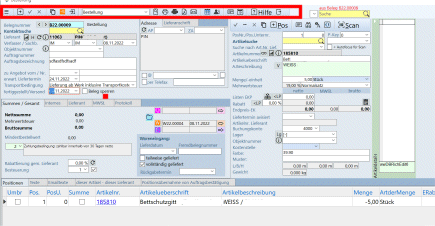
>> gemäß Beschreibung Navigation
über Aktionbutton  haben Sie folgende zusätzliche Funktionen:
haben Sie folgende zusätzliche Funktionen:
CadiaEDI-Datei (JSON) erstellen/senden : Belegdaten packen und an Ihren Lieferanten als JSON-Objekt senden.
Hauptteil:
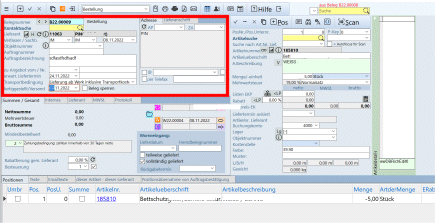
>> gemäß Beschreibung Hauptteil
in den Positionen rechts:
> gemäß Beschreibung in Positionenteil
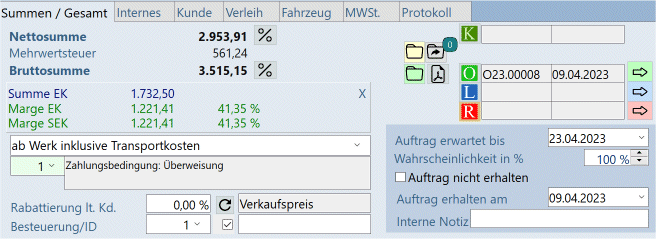
Mittelteil/Reiter Summen:

> gemäß Beschreibung Mittelteil
Button [K] anklicken = referenzierende Kalkulation öffnen. Befinden sich in den Referenzfeldern Daten (Nummer/Datum), wurde dieses Angebot aus einer Kalkulation heraus übernommen.
1 2
2... Dateien- und Bilderarchiv (Ablage/Archivierung; Sharing mit CadiaWEB (= externer Link zur Hilfedatei von CadiaWEB), mit grüner Anzeige auf kleinem Batch-Button, wieviele Dateien/Bilder im Archiv liegen.
Geladenen Dateien wird die Belegnummer zugeordnet.
1 2
2... sofern es einen Auftragsordner gibt, lässt sich hier das Angebot im Auftragsordner als PDF ablegen und wieder öffnen

Setzen Sie hier ein Datum, wenn Sie den Auftrag bis zu einem bestimmten Datum zurückerwarten.
Zusätzlich können Sie einen Prozentsatz der Wahrscheinlichkeit angeben, in welcher Höhe Sie zu diesem Angebot einen Auftrag erwarten.
(gemäß Voreinstellungen siehe Menü Admin./Programmoptionen/Auftragsverwaltung wird pro neuem Angebot dieser Wahrscheinlichkeitssatz voreingestellt).
>> diese Angaben im Angebot fließen ein in das Auftragspotential unter Liste "Offene Angebote" (rechte Fensterseite).
Setzen Sie hier das Häkchen, wenn Sie diesen Auftrag nicht erhalten haben, es kam kein Auftrag zurück!
Nutzen Sie die Belegsperre empfehlen wir die Häkchen über die Liste OffeneAufträge zu setzen:
Zeile anklicken und Häkchen per Klick auf Leertaste setzen.
Setzen Sie hier das Datum, wenn Sie diesen Auftrag erhalten haben (nur Infofeld).
UNTEN im Formular wird die Verfügbarkeit der Artikel wird farblich angezeigt:
Positionenliste:
weitere Funktionen:

- für alle Positionen dieses Profitcenter übernehmen (evt. wg. DATEV)
Sie befinden sich in einer Datenzeile der Positionenliste und möchten nun dieses Profitcenter für alle anderen Artikelpositionen übernehmen
Sie befinden sich in einer Datenzeile der Positionenliste und möchten nun dieses Profitcenter für alle anderen Artikelpositionen übernehmen
- für markierte Positionen ein Profitcenter setzen
Sie markieren eine oder mehrere Position/en in der Liste und teilen diesen nun ein Profitcenter zu > ein Dialogfeld geht auf, wo Sie einen PKey (Profitcenter) auswählen können.
Sie markieren eine oder mehrere Position/en in der Liste und teilen diesen nun ein Profitcenter zu > ein Dialogfeld geht auf, wo Sie einen PKey (Profitcenter) auswählen können.
- für markierte Positionen die Mengenart ändern
Sie markieren eine oder mehrere Position/en in der Liste und wählen dann eine andere Mengenart aus
- Anfrage erstellen für markierte Positionen - Preis beim Lieferanten einholen > Anfrage beim Lieferanten machen